远程控制台
登陆慧编程帐号
使用帐号云广播可以实现电脑对光环板的远程控制功能。使用帐号云广播需要登陆慧编程帐号。
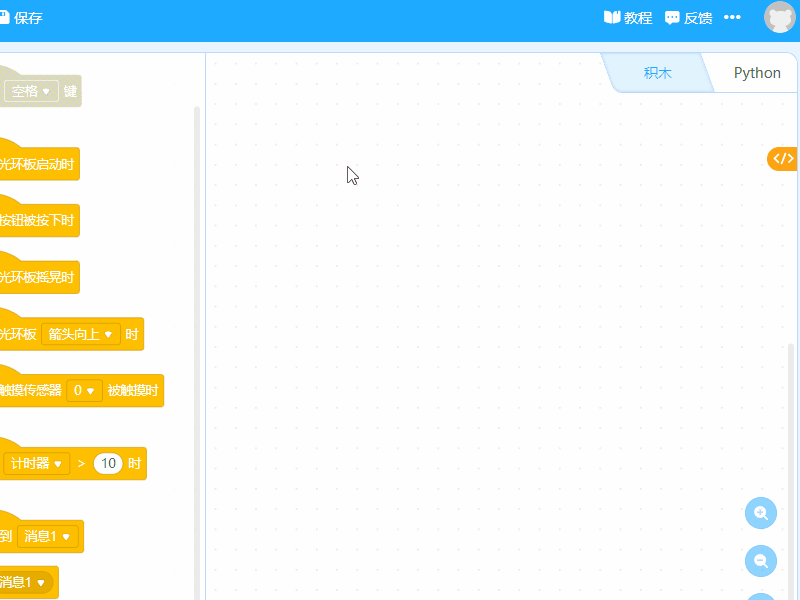
启用上传模式
点击启用上传模式。

连接网络
1. 添加事件类积木 当光环板启动时。使用帐号云广播需要连接网络。添加Wi-Fi类积木 开始连接无线网络()密码(),输入附近Wi-Fi的名称和密码。
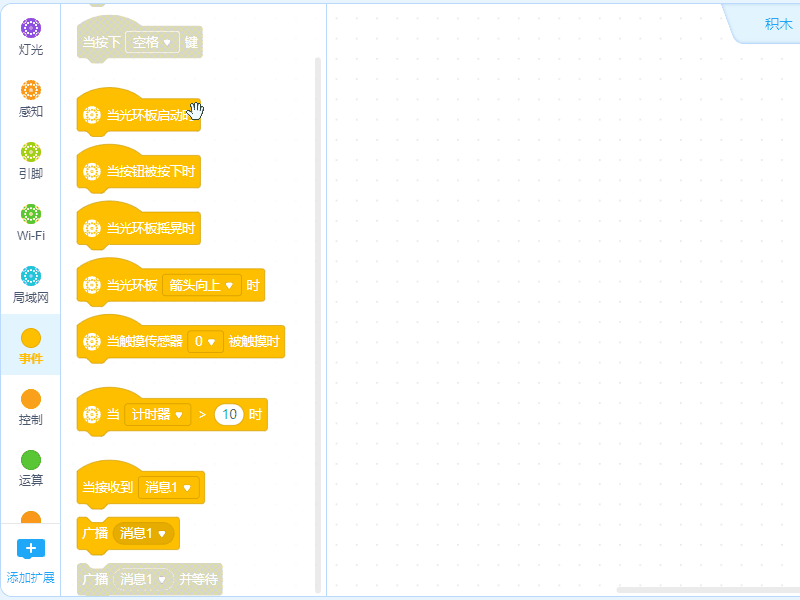
2. 网络连接成功后,我们需要一个信号来告诉我们网络连接成功。添加控制类积木 等待(),拖入Wi-Fi类积木 网络已连接?,添加灯光类积木 全部LED显示()色,选择绿色。当光环板亮起绿色,表明网络连接成功。
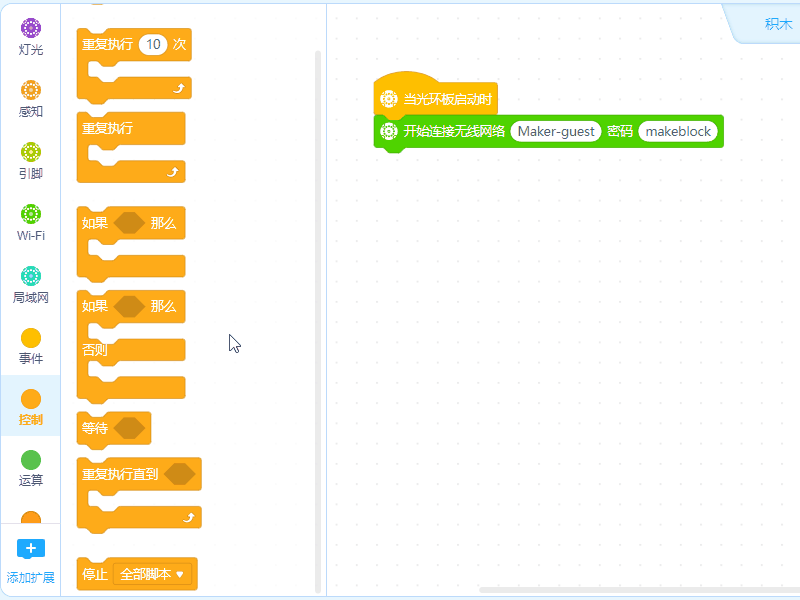
添加舞台角色
3. 点击“角色”,添加角色,选择“道具”气球作为角色。
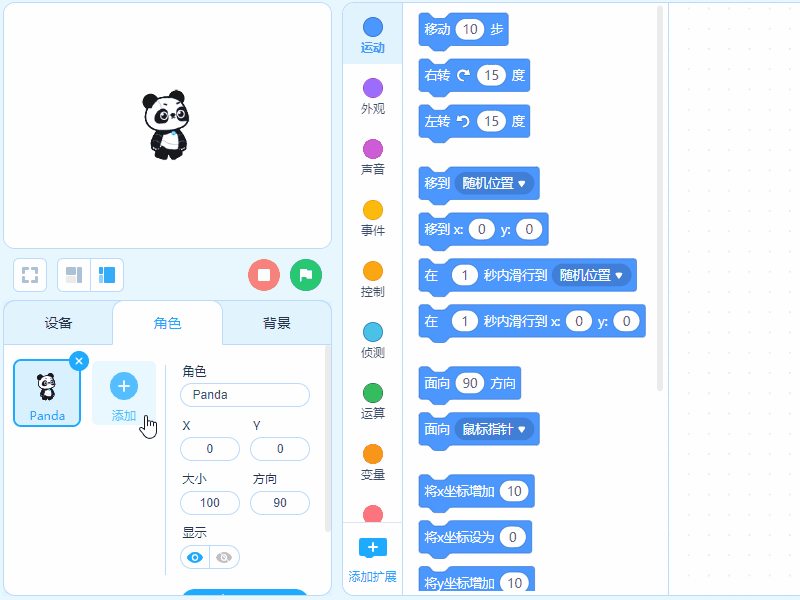
4. 点击右键复制角色,点击“造型”选择紫色气球作为造型。
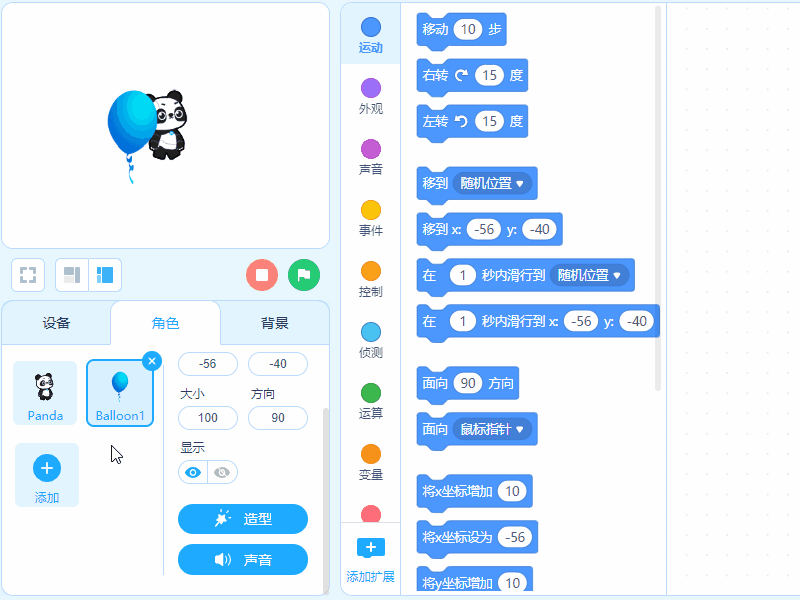
5. 删除默认角色Panda。

对舞台角色编程
6. 点击“+”添加扩展“帐号云广播”。
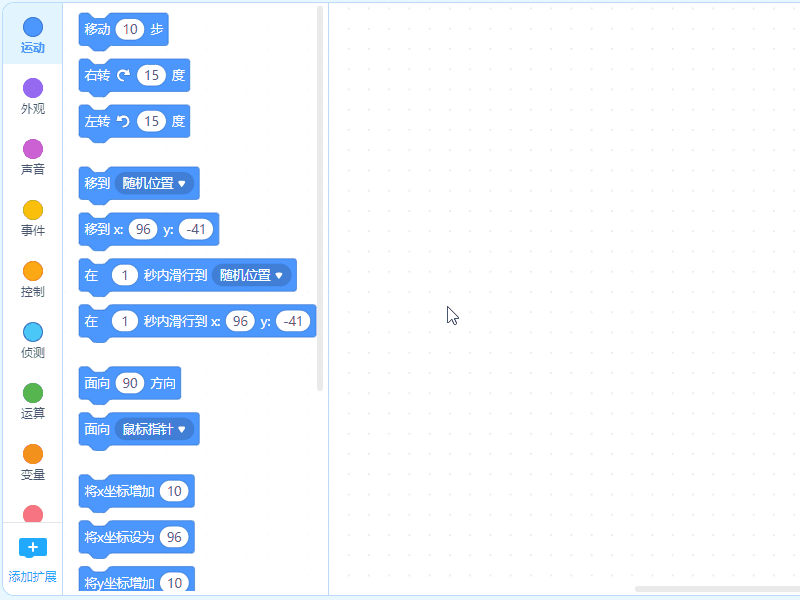
7. 对蓝色气球编程,添加事件类积木 当角色被点击 和云广播 发送帐号云广播(),命名为“蓝色”。
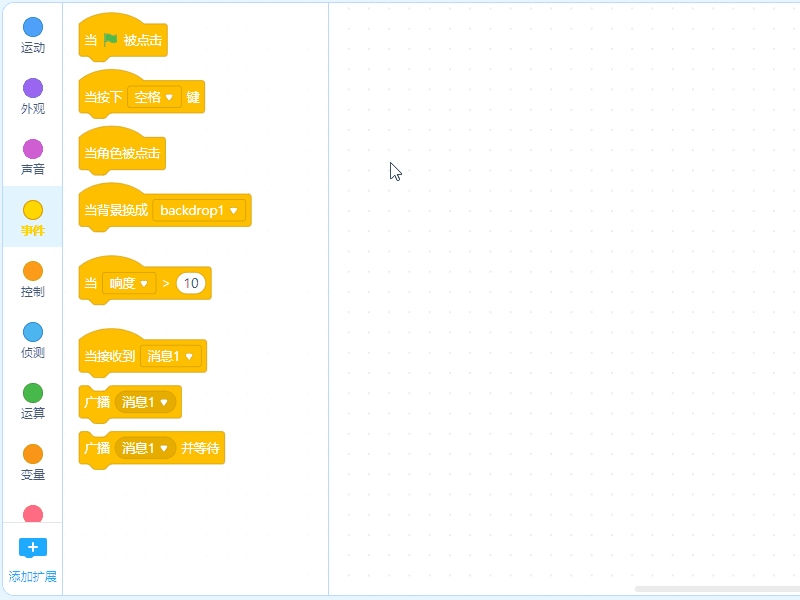
为角色增加特效
8. 我们需要给气球加一些特效,便于我们判断气球是否被点击。当气球被点击时,气球变大,颜色变亮,0.3秒后,气球恢复原样。依次添加积木: 将大小增加(), 将()特效增加(),等待()秒,将大小设为(), 将()特效设为()。
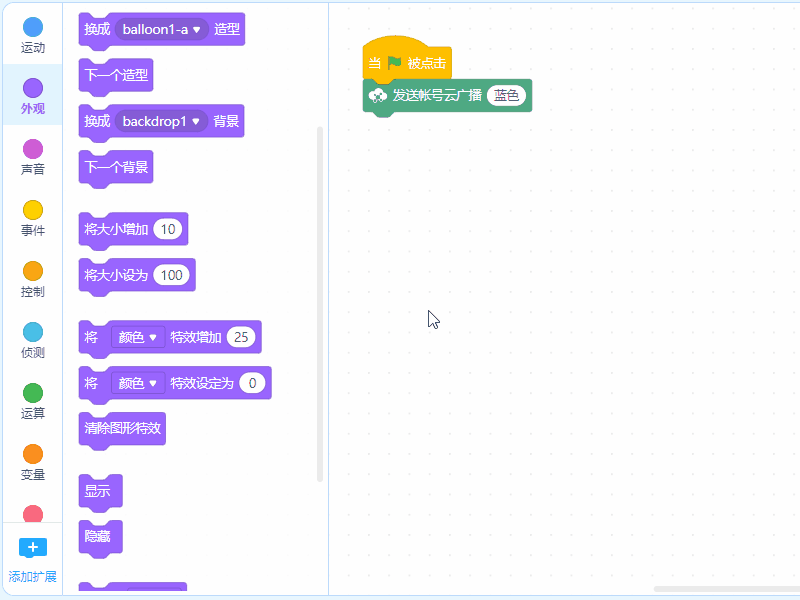
9. 同理,可对紫色气球编程。添加事件类积木 当角色被点击 和云广播 发送帐号云广播(),命名为“紫色”。
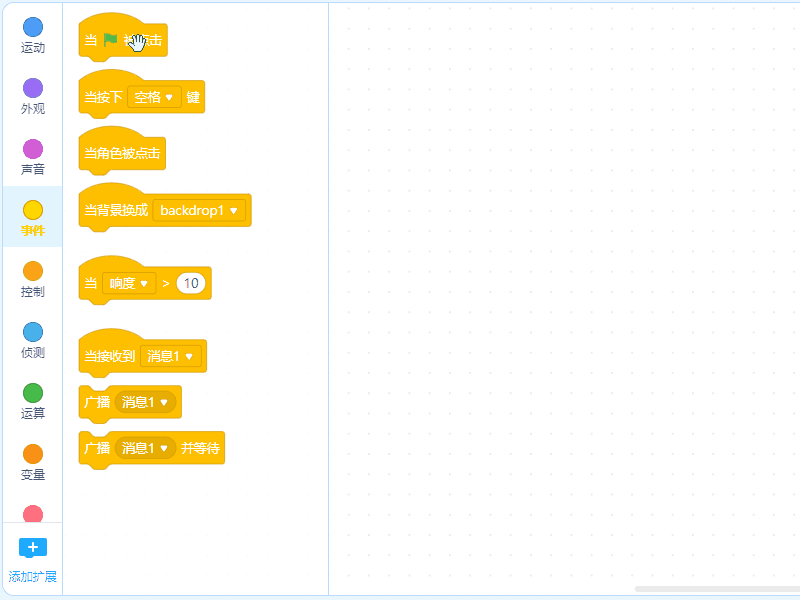
接收帐号云广播
10. 点击“设备”对光环板编程。
11. 添加Wi-Fi类积木 当接收账号云广播(),修改括号内容为“蓝色”。(注意:一定要确保发送的云广播名称与其对应的接收云广播名称保持一致!)
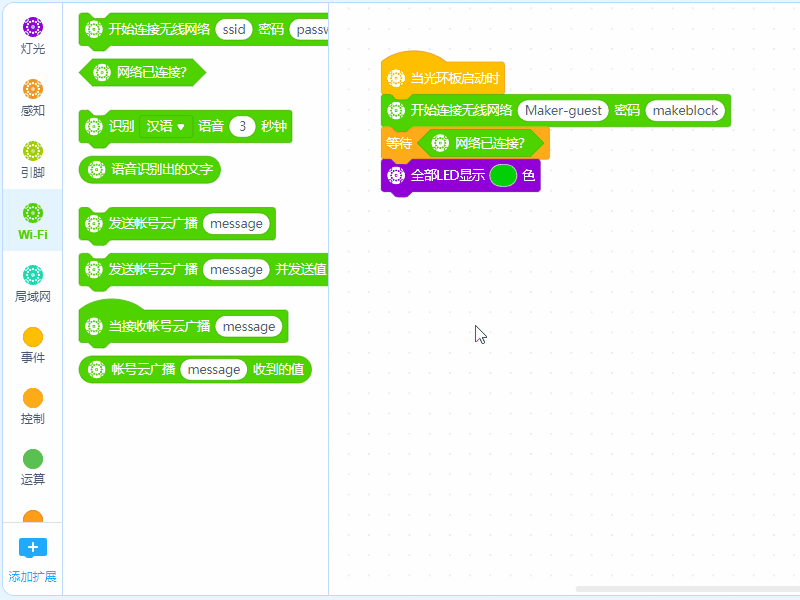
添加灯效
12. 添加灯光类积木 全部LED显示()色,修改LED颜色为蓝色。添加控制类积木 等待()秒 和灯光类积木 熄灭所有灯光。
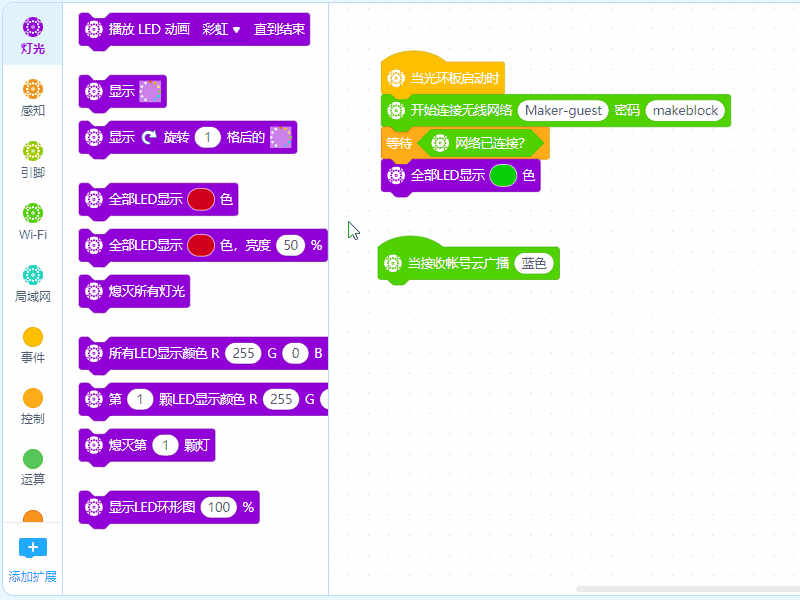
13. 同理,复制脚本,当接收到云广播“紫色”时,修改LED灯颜色为紫色。

效果展示
14. 上传程序至设备。拔下USB数据线,用电池连接光环板,使光环板与电脑远隔两地,分别点击两个气球,看光环板颜色变化。
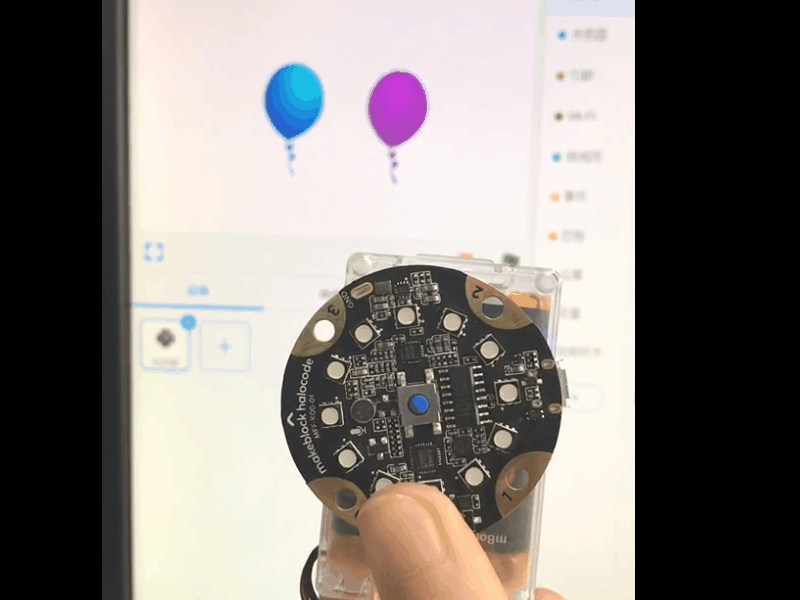
也可以尝试在舞台添加“按钮”的角色,制作一个IOT(物联网)控制面板。只要在同一帐号下编程并且接入互联网,即使电脑和光环板相隔两地,也可以远程控制。

